CATIA_破面特征丢失修补教程
- 格式:ppt
- 大小:3.75 MB
- 文档页数:32
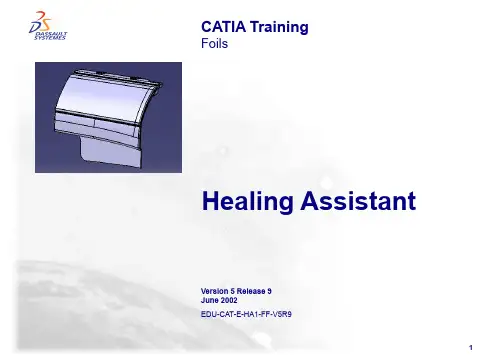

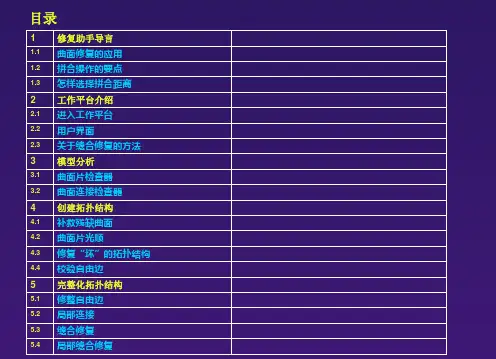
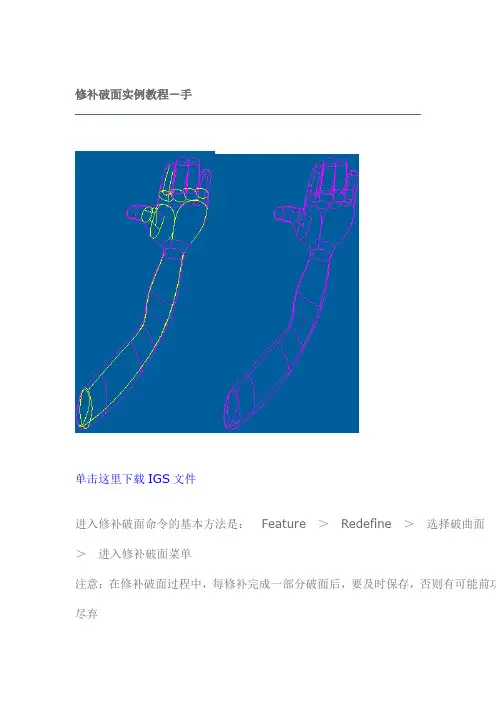
修补破面实例教程-手单击这里下载IGS文件进入修补破面命令的基本方法是:Feature >Redefine >选择破曲面>进入修补破面菜单注意:在修补破面过程中,每修补完成一部分破面后,要及时保存,否则有可能前功尽弃1、打开文件打开文件时请在Open对话框中的Type栏中选择All Files(*)2、先自动修补破面进入修补破面菜单>Heal Geometry >Manual >Zip Gaps >Auto Select | Zip Gaps >Accept >完成第一次自动修补,如图>MaxGapDist >Enter >输入.02>Auto Select | Zip Gaps >Accept >完成第二次自动修补>Return >Done / Return >Done>保存文件3、修改如图部分进入修补破面菜单>Heal Geometry >Manual >Edit Bndry>选面>Sel Contour >Select All >Modify >Move Vertex >将1点移动2点>将3点移动4点>Done1324>Done-Return>Zip Gaps >Auto Select | Zip Gaps >Accept >ReturnDone/Return >Done >保存文件4、进入修补破面菜单>Heal Geometry >Manual >Zip Gaps >Sel Chain >Chain >选择边,如图(此时上半部曲面被选中)>Done>Chain >选择边,如图(此时下半部曲面被选中)>Done>Zip Gaps >Accept>Return >Done / Return >Done>保存文件5、进入修补破面菜单>Heal Geometry >Manual >Zip Gaps >Sel Chain >Chain >选择边>Done>Chain >选择边>Done>Zip Gaps >Accept>Return >Done / Return >Done>保存文件6、进入修补破面菜单>Heal Geometry >Manual >Zip Gaps >Sel Chain >Chain >选择边>Done>Single>选择边>Done>Zip Gaps >Accept>Auto Select >Zip Gaps >Accept>Return >Done / Return >Done>保存文件7、进入修补破面菜单>Heal Geometry >Manual >Zip Gaps >Sel Chain >Single>选择边>Done>Single>选择边>Done>Zip Gaps >Accept>Auto Select >Zip Gaps >Accept>Return >Done / Return >Done>保存文件剩下的为练习,完成后交作业至镇江CAD论坛()论坛总结经验:1、在每次修补完成后,再使用Auto Select自动修补一次2、在Chain选边不能完成时,再使用Single选边(实际上这两个使用是有区别的,如果不想思考那么多,就是先Chain后Single)。
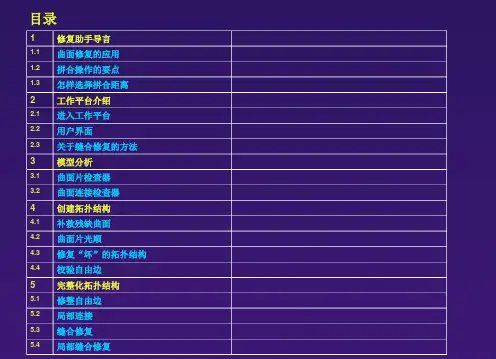
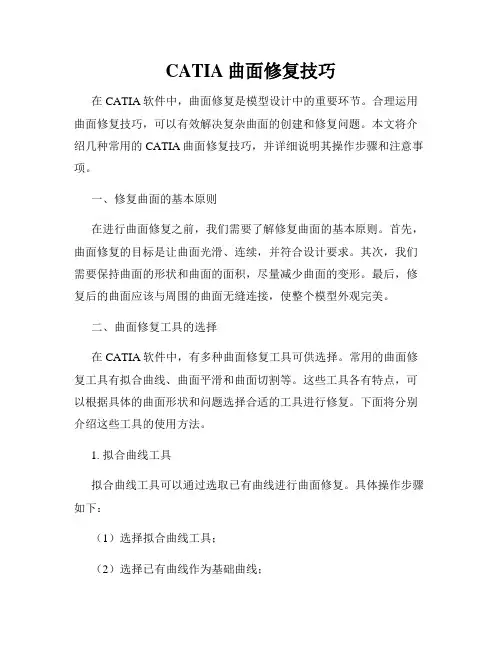
CATIA曲面修复技巧在CATIA软件中,曲面修复是模型设计中的重要环节。
合理运用曲面修复技巧,可以有效解决复杂曲面的创建和修复问题。
本文将介绍几种常用的CATIA曲面修复技巧,并详细说明其操作步骤和注意事项。
一、修复曲面的基本原则在进行曲面修复之前,我们需要了解修复曲面的基本原则。
首先,曲面修复的目标是让曲面光滑、连续,并符合设计要求。
其次,我们需要保持曲面的形状和曲面的面积,尽量减少曲面的变形。
最后,修复后的曲面应该与周围的曲面无缝连接,使整个模型外观完美。
二、曲面修复工具的选择在CATIA软件中,有多种曲面修复工具可供选择。
常用的曲面修复工具有拟合曲线、曲面平滑和曲面切割等。
这些工具各有特点,可以根据具体的曲面形状和问题选择合适的工具进行修复。
下面将分别介绍这些工具的使用方法。
1. 拟合曲线工具拟合曲线工具可以通过选取已有曲线进行曲面修复。
具体操作步骤如下:(1)选择拟合曲线工具;(2)选择已有曲线作为基础曲线;(3)根据曲面形状要求添加拟合点;(4)调整曲线参数,使拟合曲线与原曲面尽可能吻合;(5)确认曲线参数并完成修复。
2. 曲面平滑工具曲面平滑工具可以通过对曲面添加平滑控制点来实现曲面修复。
具体操作步骤如下:(1)选择曲面平滑工具;(2)选择需要修复的曲面;(3)在曲面上添加平滑控制点,并调整其位置和权重;(4)通过调整控制点的位置和权重来使曲面达到平滑效果;(5)确认参数并完成修复。
3. 曲面切割工具曲面切割工具可以通过切割曲面来修复不规则形状的曲面。
具体操作步骤如下:(1)选择曲面切割工具;(2)选择需要修复的曲面以及切割区域;(3)确定切割位置和切割方向;(4)确认参数并进行曲面切割;(5)完成曲面修复后,删除不需要的曲面部分。
三、曲面修复的注意事项在进行曲面修复时,还需要注意以下几点:1. 控制点的位置和权重调整要谨慎,避免引起曲面形状的变形。
2. 添加拟合点时,要根据曲面的特点和要求合理分布,避免出现过多或过少的拟合点。


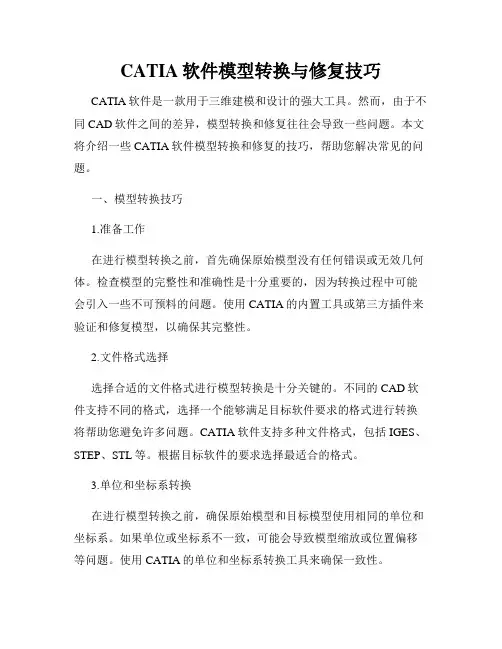
CATIA软件模型转换与修复技巧CATIA软件是一款用于三维建模和设计的强大工具。
然而,由于不同CAD软件之间的差异,模型转换和修复往往会导致一些问题。
本文将介绍一些CATIA软件模型转换和修复的技巧,帮助您解决常见的问题。
一、模型转换技巧1.准备工作在进行模型转换之前,首先确保原始模型没有任何错误或无效几何体。
检查模型的完整性和准确性是十分重要的,因为转换过程中可能会引入一些不可预料的问题。
使用CATIA的内置工具或第三方插件来验证和修复模型,以确保其完整性。
2.文件格式选择选择合适的文件格式进行模型转换是十分关键的。
不同的CAD软件支持不同的格式,选择一个能够满足目标软件要求的格式进行转换将帮助您避免许多问题。
CATIA软件支持多种文件格式,包括IGES、STEP、STL等。
根据目标软件的要求选择最适合的格式。
3.单位和坐标系转换在进行模型转换之前,确保原始模型和目标模型使用相同的单位和坐标系。
如果单位或坐标系不一致,可能会导致模型缩放或位置偏移等问题。
使用CATIA的单位和坐标系转换工具来确保一致性。
二、模型修复技巧1.检查孔洞和面缺失在模型转换过程中,经常会出现孔洞或面缺失的问题。
这些问题可能会导致模型无法正确显示或无法进行后续操作。
使用CATIA的拓扑修复工具来自动修复这些问题。
同时,您还可以使用手动修复工具来填补孔洞和修复面缺失。
2.处理重叠面和自相交重叠面和自相交是常见的几何体错误,在模型转换中经常会出现。
它们可能会导致模型无法正确显示或导致后续操作失败。
使用CATIA的拓扑修复工具来检测和修复重叠面和自相交。
您可以使用自动修复工具进行修复,也可以使用手动修复工具来解决这些问题。
3.修复模型边缘模型边缘的完整性对于模型的正确显示和后续操作非常重要。
在模型转换过程中,边缘可能会断裂或出现不完整的情况。
使用CATIA的边缘修复工具来检测和修复这些问题。
您可以选择自动修复工具进行修复,也可以使用手动修复工具来保持边缘的完整性。
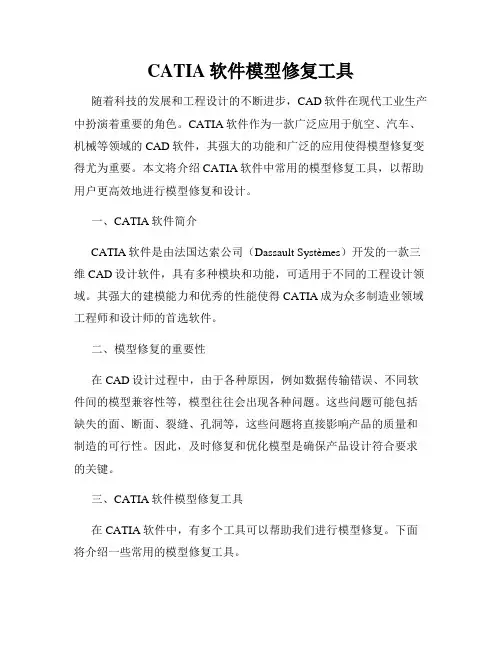
CATIA软件模型修复工具随着科技的发展和工程设计的不断进步,CAD软件在现代工业生产中扮演着重要的角色。
CATIA软件作为一款广泛应用于航空、汽车、机械等领域的CAD软件,其强大的功能和广泛的应用使得模型修复变得尤为重要。
本文将介绍CATIA软件中常用的模型修复工具,以帮助用户更高效地进行模型修复和设计。
一、CATIA软件简介CATIA软件是由法国达索公司(Dassault Systèmes)开发的一款三维CAD设计软件,具有多种模块和功能,可适用于不同的工程设计领域。
其强大的建模能力和优秀的性能使得CATIA成为众多制造业领域工程师和设计师的首选软件。
二、模型修复的重要性在CAD设计过程中,由于各种原因,例如数据传输错误、不同软件间的模型兼容性等,模型往往会出现各种问题。
这些问题可能包括缺失的面、断面、裂缝、孔洞等,这些问题将直接影响产品的质量和制造的可行性。
因此,及时修复和优化模型是确保产品设计符合要求的关键。
三、CATIA软件模型修复工具在CATIA软件中,有多个工具可以帮助我们进行模型修复。
下面将介绍一些常用的模型修复工具。
1. 模型编辑器模型编辑器是CATIA软件中用于编辑和修复模型的一个重要工具。
它提供了多种功能,包括添加、删除、修复面、边、点,填补裂缝和孔洞等。
通过模型编辑器,用户可以手动修复模型,以确保模型的几何形状和完整性。
2. 模型诊断CATIA软件中的模型诊断工具可以检测和标记模型中存在的问题,例如缺失面、开放边、自相交等。
通过使用模型诊断工具,用户可以方便地找到和修复模型中的问题,提高模型的质量和准确性。
3. 缝合工具缝合工具在CATIA软件中用于将不同的实体或曲面连接起来,以创建完整的模型。
它可以自动识别和连接接触的实体或曲面,并生成平滑的衔接。
通过使用缝合工具,用户可以轻松修复模型中的断面和缝隙,使模型更加完整。
4. 网格修复工具在进行复杂的模型修复时,有时模型可能会被表达为离散的网格形式。
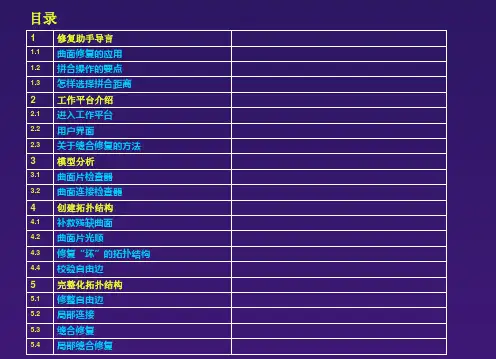
CATIA软件曲线修复方法CATIA软件是一款常用于机械设计和制造的计算机辅助设计(CAD)软件。
在使用CATIA软件进行曲线设计时,有时会遇到曲线出现错误或缺陷的情况。
本文将介绍CATIA软件中常用的曲线修复方法,帮助用户有效解决曲线设计中的问题。
首先,当曲线出现断裂或间断时,我们可以使用曲线连接方法进行修复。
这种方法适用于曲线之间有接触点但未连接的情况。
在CATIA软件中,可以通过选择“修复”功能来修复断裂的曲线。
在修复过程中,系统会根据曲线的形状和接触点进行自动连接,使断裂的曲线变为连续的曲线。
其次,当曲线出现扭曲或形状变形时,我们可以使用曲线平滑方法进行修复。
曲线平滑方法可以使曲线的形状更加光滑和自然。
在CATIA软件中,可以通过选择“曲线平滑”功能来进行曲线平滑处理。
在平滑过程中,我们可以调节平滑度和曲线的控制点,以达到修复和优化曲线形状的目的。
另外,CATIA软件还提供了曲线重建方法,用于修复曲线的缺失或变形。
曲线重建方法可以根据已有的曲线数据来重新构建曲线,填补缺失的部分或纠正曲线的形状。
在CATIA软件中,可以通过选择“曲线重建”功能来进行曲线重建处理。
在重建过程中,系统会根据已有的曲线信息和参数进行自动计算和调整,生成新的曲线数据。
此外,当曲线存在重叠或重复的情况时,我们可以使用曲线修剪方法进行修复。
曲线修剪方法可以将重叠或重复的曲线段进行修剪,使曲线变为唯一的。
在CATIA软件中,可以通过选择“曲线修剪”功能来进行曲线修剪处理。
在修剪过程中,我们可以选择需要修剪的曲线段和修剪方式,以实现曲线的修复和优化。
最后,无论采用哪种曲线修复方法,我们在进行曲线设计时都应该注意保持曲线的合理性和质量。
遵循设计原则,合理设置曲线属性和参数,可以减少曲线出现错误或缺陷的概率。
此外,对于复杂的曲线设计,我们可以使用CATIA软件提供的辅助工具和插件来提高曲线设计的效率和准确性。
总之,CATIA软件提供了多种曲线修复方法,帮助用户解决曲线设计中的问题。